在日常使用手机的过程中,我们经常会遇到一些需要保护隐私的情况,例如不希望他人看到某些应用程序的图标,对于华为手机用户而言,隐藏桌面图标是一个非常常见的需求。如何在华为手机上隐藏图标呢?本文将介绍几种简单且有效的方法,帮助华为手机用户轻松实现隐藏图标的目的。无论是为了保护个人隐私,还是为了更好地整理桌面,这些方法都将为你提供便利和实用性。接下来将为你详细介绍如何在华为手机上隐藏图标。
如何在华为手机上隐藏桌面图标
具体方法:
1.打开华为手机,进入它的桌面,桌面上有很多图标;
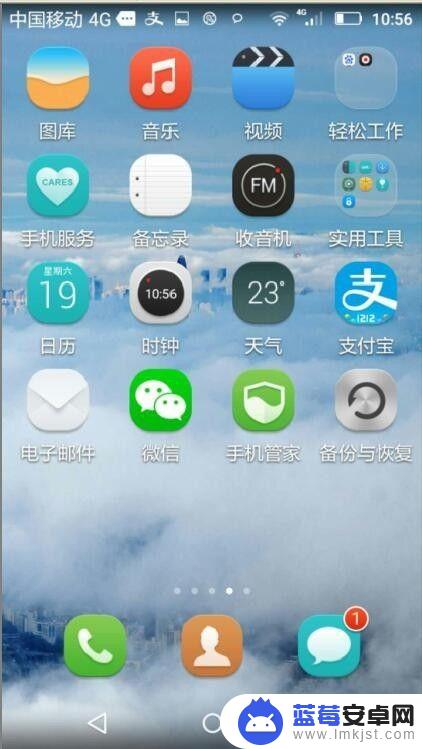
2.用两个手指由内向外沿着如图中所示的矩形对角线的方向滑动,沿另外一条对角线也可以;
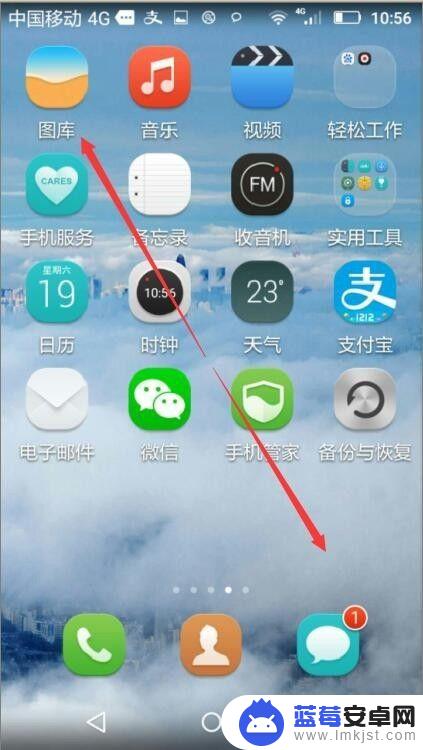
3.出现已隐藏的应用,目前是空的;
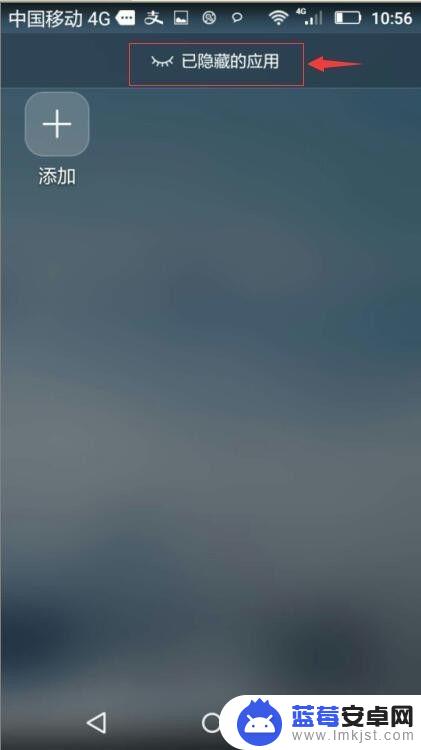
4.点添加按钮;
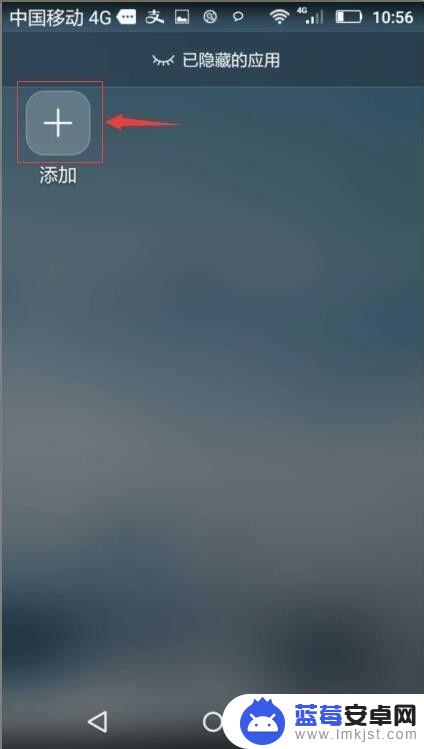
5.目前37个桌面图标,隐藏图标为0,我们点一下想隐藏的图标;
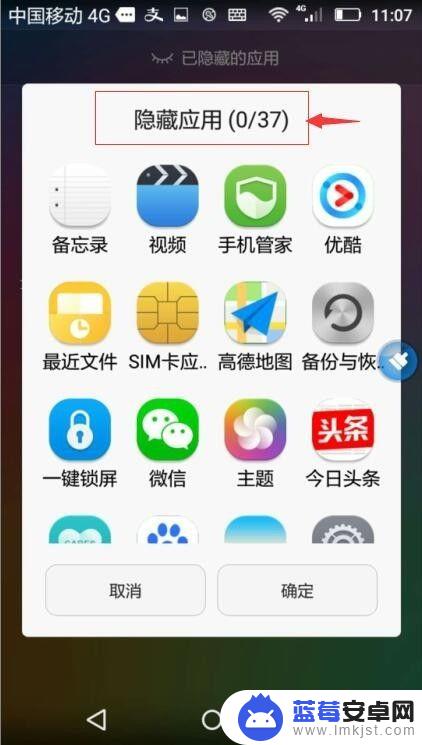
6.目前选中了5个图标,它们的前面被打上了勾,我们按一下确定;
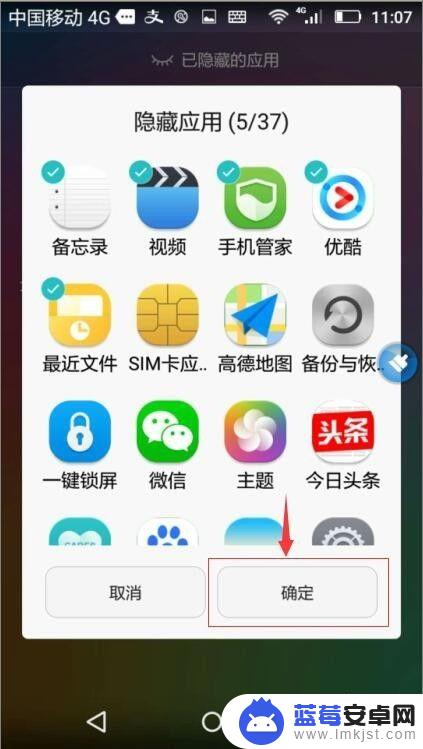
7.刚才选中的5个图标就成功地被隐藏了。
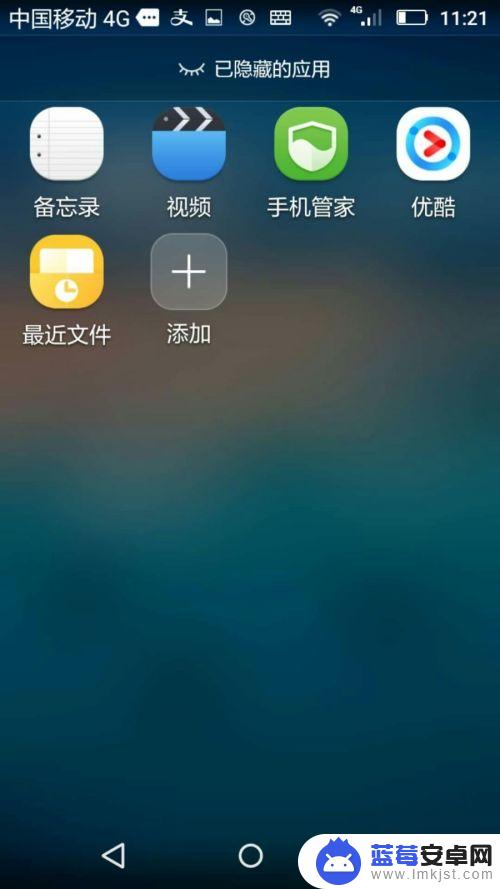
以上就是如何隐藏华为手机上的图标的全部内容,有遇到相同问题的用户可参考本文中介绍的步骤来进行修复,希望能够对大家有所帮助。












